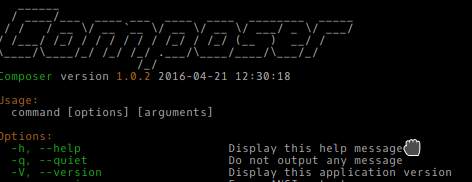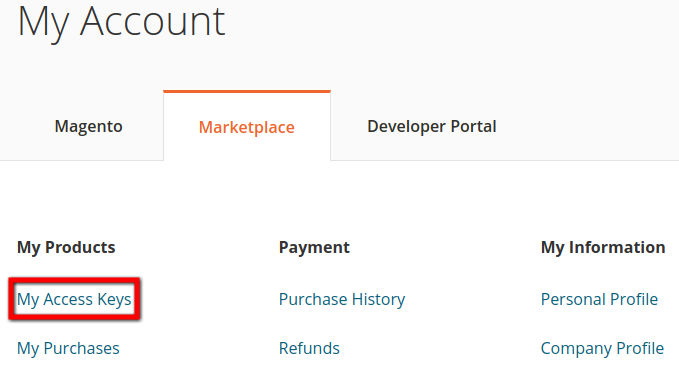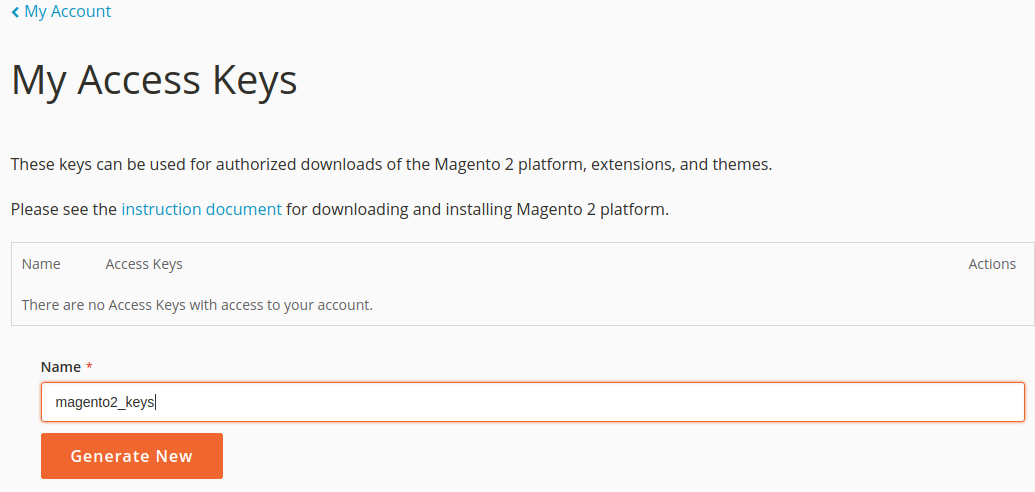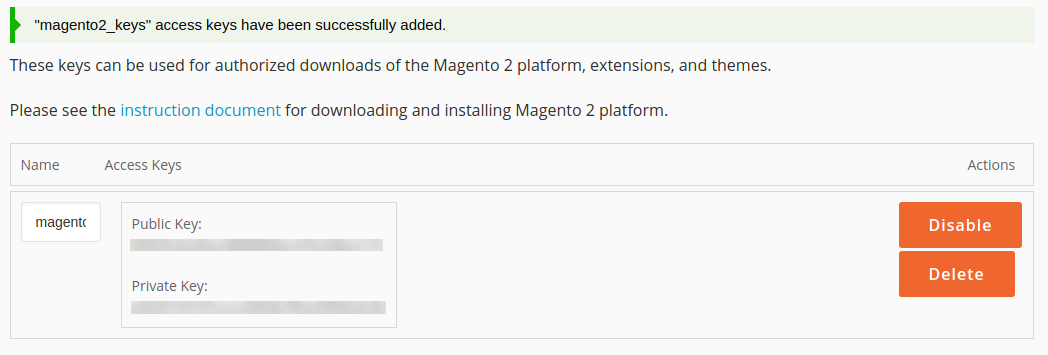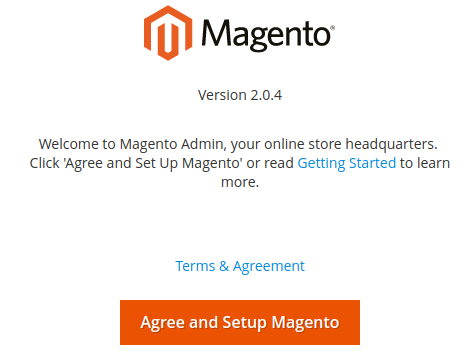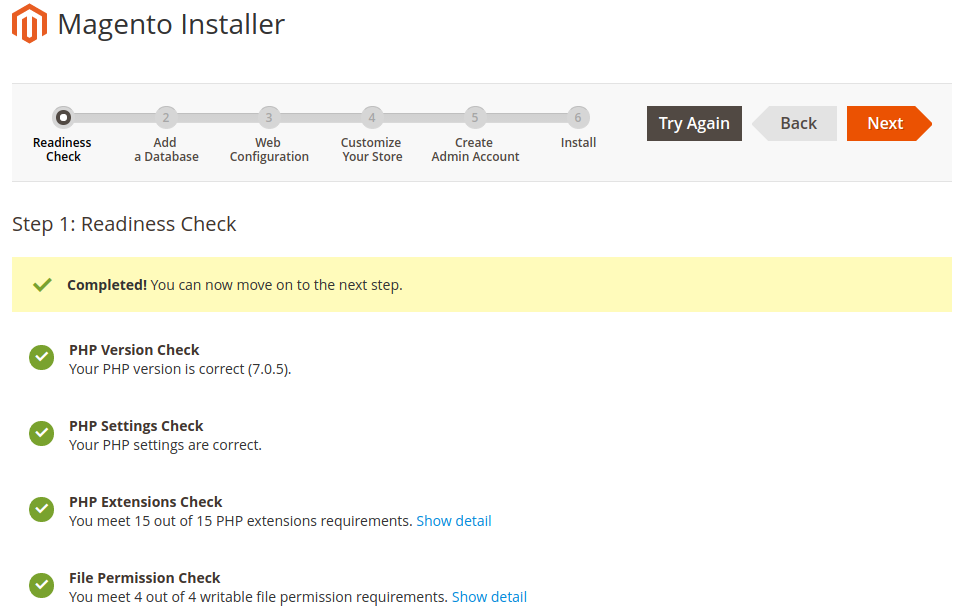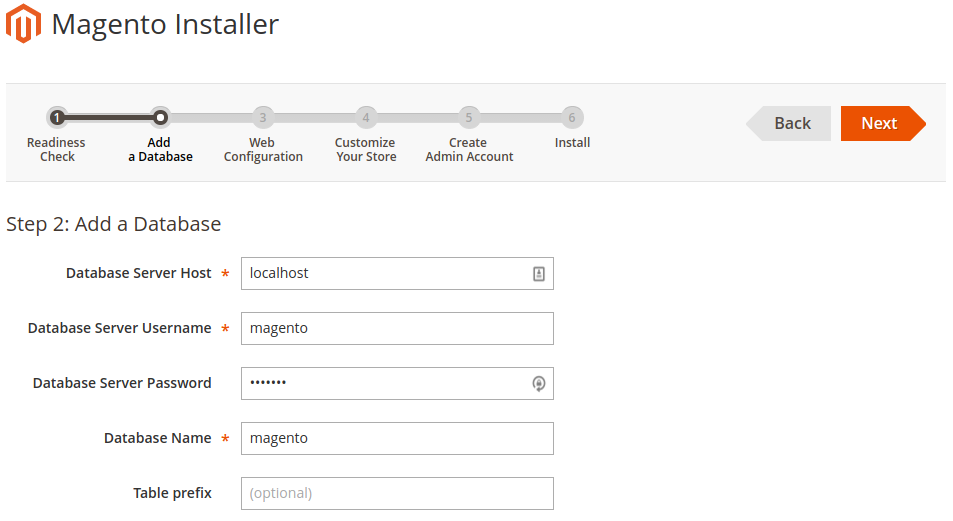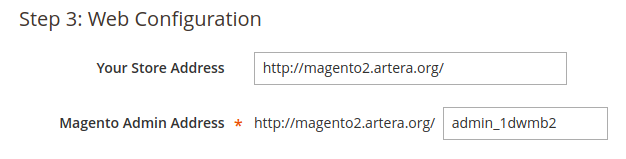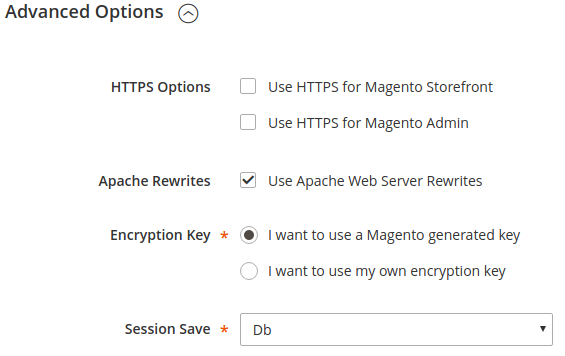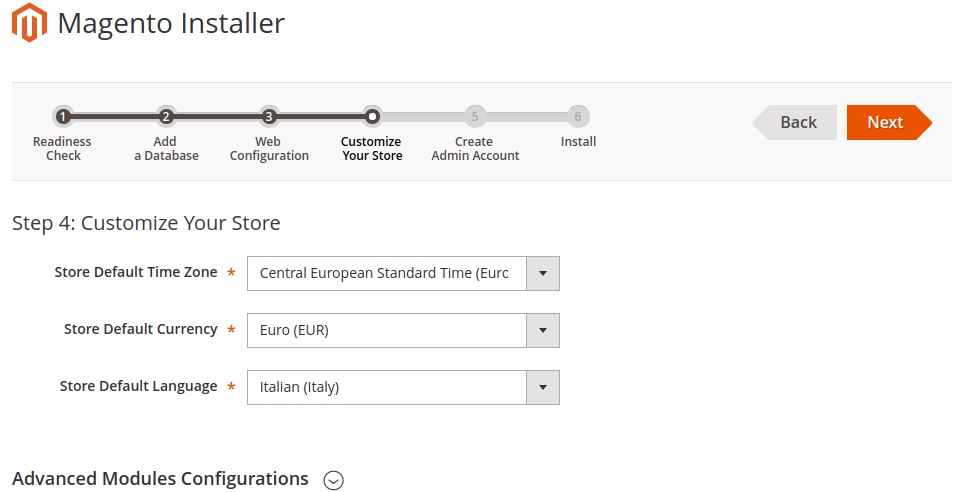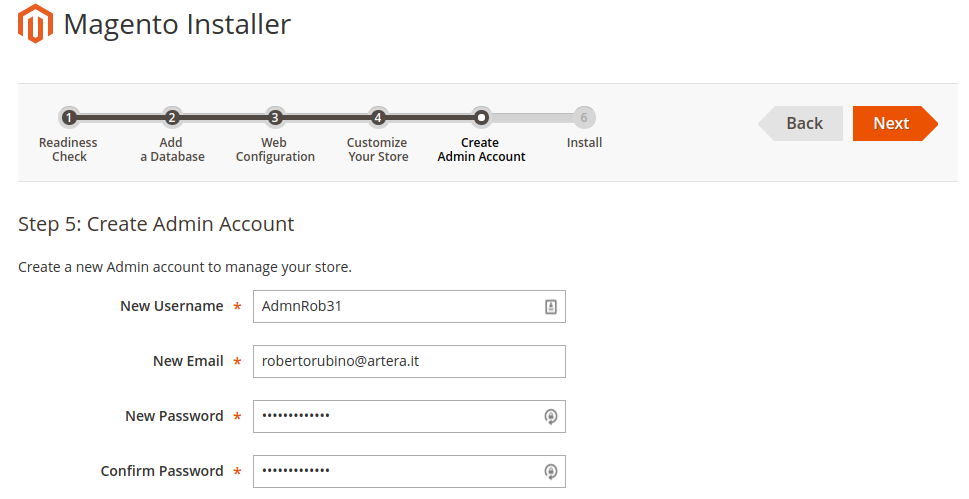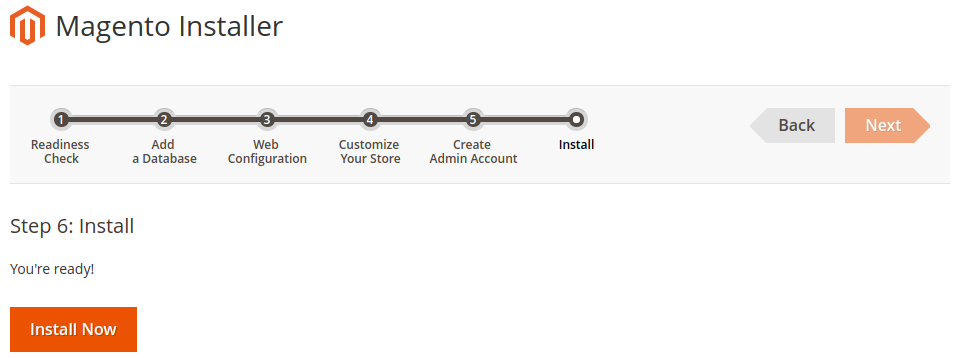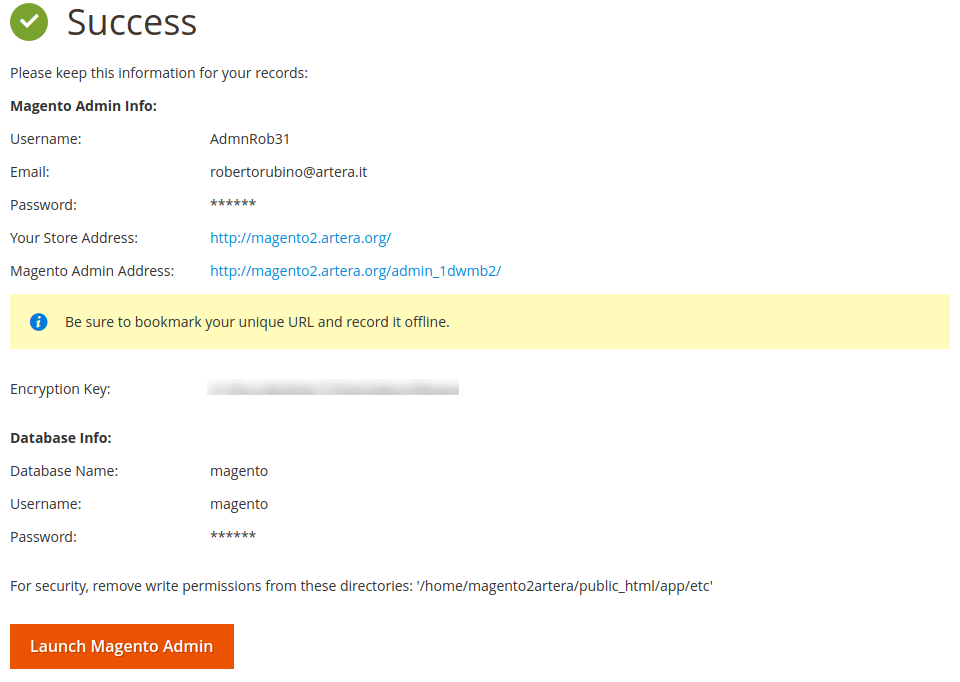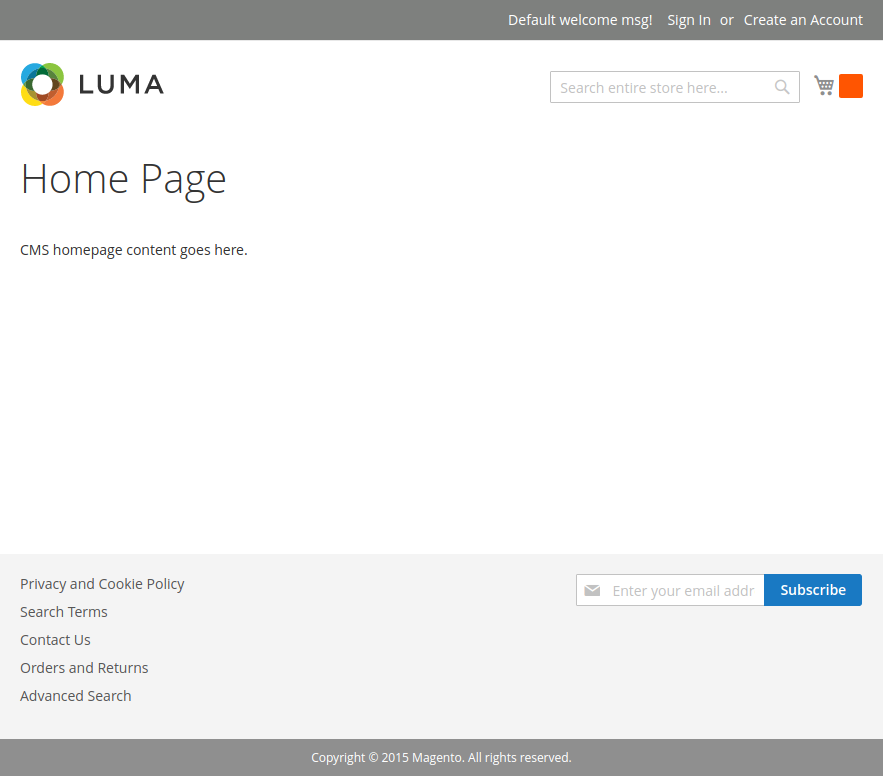Cominciamo una serie di tutorial dedicati a Magento 2 con l’illustrazione della procedura di installazione. Nella documentazione ufficiale vengono presentate diverse modalità di installazione, quella che ci interessa è l’installazione di Magento 2 tramite Composer.
Requisiti di sistema
Non è obiettivo di questa guida l’analisi delle attività necessarie per la preparazione dell’ambiente di sviluppo.
Potete per questo consultare la sezione “System Requirements” della documentazione ufficiale di Magento 2, oppure se avete bisogno di un hosting già pronto potete acquistarne uno sul nostro portale HostingMag.
Installazione di Composer
Per prima cosa dobbiamo installare Composer. Colleghiamoci in shell SSH ed eseguiamo i comandi recuperabili dalla sezione “Download” del sito ufficiale di Composer (così come consigliato da Composer preferisco rimandare il lettore al sito ufficiale in modo da essere sicuri di recuperare il codice di installazione più aggiornato).
Trovandomi su un hosting condiviso e non avendo i permessi per installare Composer a livello di sistema, eseguirò i comandi in una cartella “bin” creata nella mia home:
[code type=”markup”]
cd $HOME
mkdir bin
cd bin
#comandi recuperati da sito Composer
[/code]
in modo che potrò poi eseguire Composer con il comando:
[code type=”markup”]
php $HOME/bin/composer.phar
[/code]
Se questo passaggio verrà completato correttamente, eseguendo il comando otterremo l’output illustrato nell’immagine seguente:
Chiavi di autenticazione al Magento Marketplace
Colleghiamoci al Magento Marketplace ed effettuiamo la registrazione e/o il login (per accedere potete utilizzare le vostre “vecchie” credenziali del sito magento.com) e dal menu selezioniamo la voce “My Access Keys”, così come illustrato nell’immagine seguente (se è il vostro primo accesso vi verrà inoltre richiesto di accettare i termini e le condizioni di utilizzo):
Compiliamo il form che apparirà inserendo un nome di riferimento (inserite un valore qualsiasi, non è importante ai fini dell’utilizzo delle chiavi) e clicchiamo “Generate New”:
Accederemo così alla schermata dove potremo prelevare le due chiavi “Public Key” e “Private Key” appena generate (per motivi di sicurezza ho oscurato i due valori):
Installazione di Magento 2
Possiamo ora procedere con l’installazione di Magento 2 vera e propria. Colleghiamoci tramite shell SSH alla document root del nostro hosting (nel mio caso la “public_html”):
[code type=”markup”]
cd $HOME/public_html
[/code]
ed eseguiamo il seguente comando:
[code type=”markup”]
php $HOME/bin/composer.phar create-project –repository-url=https://repo.magento.com/ magento/project-community-edition .
[/code]
Ci verrà richiesto di effettuare il login a repo.magento.com: inseriamo come Username la “Public Key” precedentemente generata e come password la “Private Key”:
Ad autenticazione avvenuta Composer ci chiederà se vogliamo memorizzare le credenziali appena inserite, digitiamo Y (oppure N) e confermiamo premendo INVIO. Ora non ci resta che attendere la conclusione dell’installazione per poter procedere con il passo successivo.
Aggiornamento procedura per la versione 2.0.6 (e successive)
Nelle versioni precedenti alla 2.0.6 Magento dichiarava esplicitamente i permessi dei file che creava con i processi di compilazione e aggiornamento della cache.
A partire dalla versione 2.0.6 è stato introdotto un nuovo sistema di gestione dei permessi decisamente più flessibile del precedente: tramite la creazione di un file denominato “magento_umask” è possibile personalizzare i permessi con i quali vengono generati i file, così da adattarli alle caratteristiche dell’ambiente sul quale si sta lavorando.
Su soluzioni hosting come quella che sto usando io, la configurazione più comune prevede la creazione di un file “magento_umask“, da posizionare nella root directory (nel mio caso la “public_html“) , avente come contenuto la stringa “022“. Se necessario anche sul vostro ambiente, vi consiglio di creare il file prima di procedere con il passaggio successivo.
Maggiori dettagli in merito a questa nuova funzionalità sono disponibili direttamente sulla documentazione ufficiale di Magento.
Procedura web di installazione guidata
Colleghiamoci ora tramite browser all’indirizzo del nostro sito ed avviamo la procedura di installazione guidata cliccando “Agree and Setup Magento”:
Nel passaggio successivo, cliccando “Start Readiness Check”, verrà avviata la verifica della compatibilità dell’ambiente sul quale stiamo per installare Magento 2:
Proseguiamo cliccando “Next”: accederemo alla sezione dove ci verrà richiesto di inserire i dati di collegamento al nostro database:
Proseguiamo cliccando “Next”: nella schermata successiva ci verrà proposto in automatico un url casuale per il nostro backend, che potremo eventualmente modificare (il mio consiglio è quello di non utilizzare nomi famosi come “admin” e “administrator”):
Cliccando “Advanced Options” potremo configurare alcune opzioni avanzate: se non abbiamo esigenze particolari lasciamo impostati i valori di default da Magento, personalizziamo al più la modalità di salvataggio delle sessioni selezionando “Db”:
Proseguiamo cliccando “Next”: nella schermata successiva potremo definire le impostazioni della Time Zone, della valuta e della lingua del nostro store:
Proseguiamo cliccando “Next”: nella schermata successiva potremo definire i dati dell’utente amministratore:
Anche per la Username rinnovo l’invito di non utilizzare nomi famosi come “admin” o “administrator”, così da complicare la vita a chi vorrà effettuare tentativi di brute force per scoprire la nostra password (che dovrà essere opportunamente complicata, così come suggerito in fase di compilazione del campo “New Password”).
Confermiamo il tutto cliccando “Next” e nella schermata successiva avviamo la procedura di installazione cliccando “Install Now”:
Al termine dell’installazione di Magento 2 tramite Composer ci apparirà una schermata di conclusione, con un riepilogo dei parametri di configurazione inseriti:
Abbiamo così concluso la procedura di installazione, potremo ora goderci il nostro nuovo ecommerce Magento 2!
… perché è tutto in inglese?
Non preoccupatevi, non avete sbagliato nulla. Anche se nella procedura di installazione abbiamo scelto come lingua l’italiano, il nostro nuovo store risulterà ancora in inglese, in quanto il pacchetto della lingua italiana non è incluso nativamente nell’installazione di Magento 2.
Prossimamente, in un tutorial dedicato, vedremo come installare il pacchetto della lingua italiana.